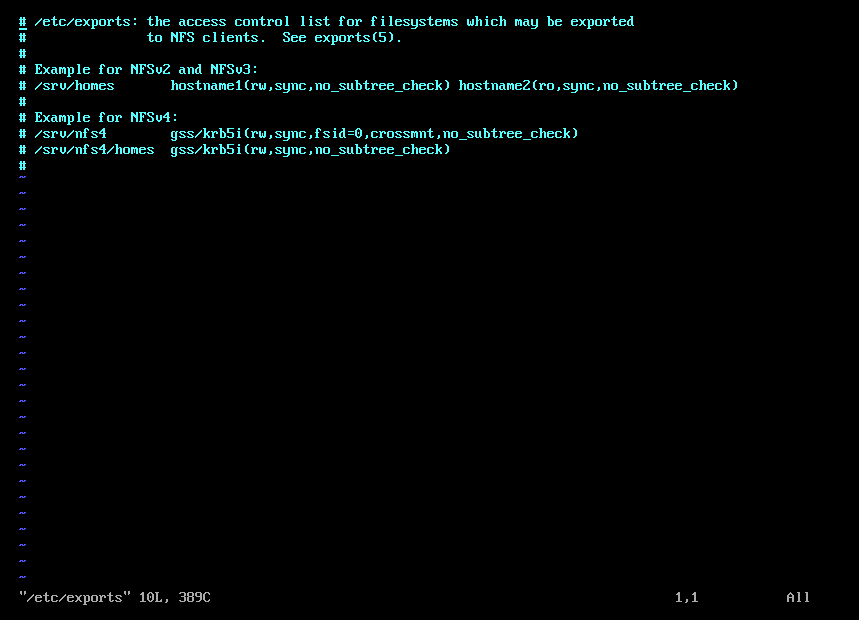- Поднимаем NFS сервер на Ubuntu
- Теория
- Настройка
- Настройка сервера
- Настройка клиента
- Монтирование вручную
- Монтирование с записью в fstab
- Проблемы
- Использование на ноутбуке
- Монтирование с помощью autofs
- Установка
- Настройка
- Проблемы
- Недоступность удаленного сервера
- Использование
- Проблемы
- Проблемы с гибернацией или выключением
- Причина №1: пакет NFS
- Причина №2: пакет updatedb.mloc
Поднимаем NFS сервер на Ubuntu
Рассказываем как быстро и просто поднять свой NFS сервер на Ubuntu Linux Server 14-04.1, а также разберёмся с принципами работы протокола NFS и рассмотрим теорию.
Теория
Аббревиатура NFS расшифровывается как Need for Speed — Network File System. Это протокол для доступа к распределённым сетевым файловым системам, с помощью которого можно подмонтировать удалённые директории к своему серверу. Это позволяет использовать дисковое пространство другого сервера для хранения файлов и регулярно производить запись данных на него с нескольких серверов.
Протокол имеет клиент-серверную модель, то есть один сервер (ещё его называют “шара” от слова share), с установленным пакетом NFS, будет обеспечивать доступ к своим каталогам и файлам, а клиентские компьютеры будут подключаться к нему по сети. Закрепим прочитанное схемкой:
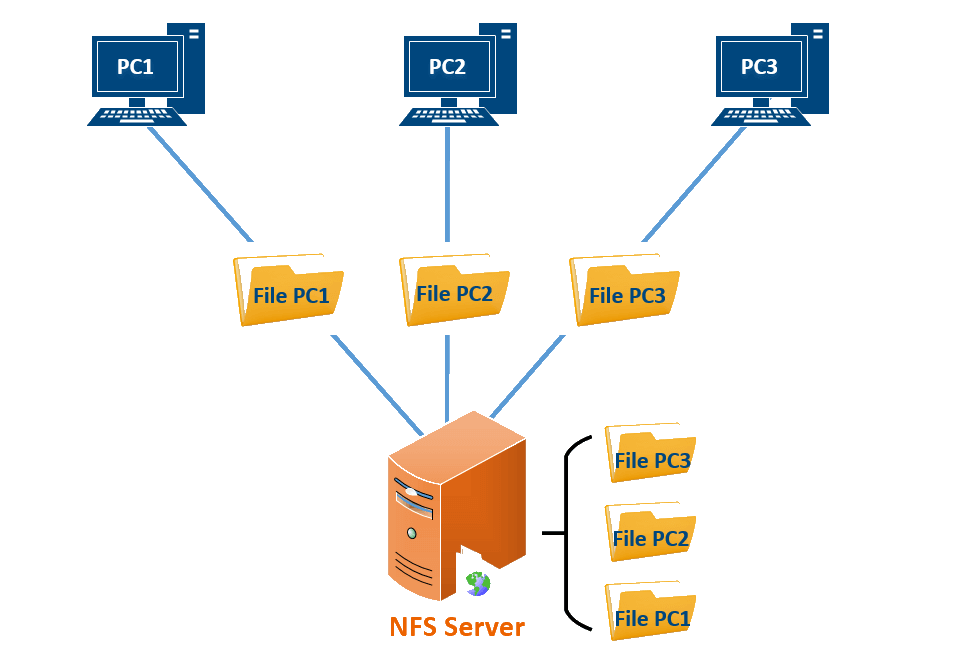
Обращения к серверу NFS осуществляются в виде пакетов протокола RPC (Remote Call Procedure), который позволяет выполнить различные функции или процедуры в другом сетевом пространстве, то есть на удалённом сервере.
Авторизация пользователей, которые подключаются к серверу осуществляется по IP-адресу, а также по специальным идентификаторам пользователя UID и группы GID. Это не лучший способ относительно безопасности хранимых файлов, в сравнении с классической моделью «логин/пароль». Зато, благодаря такой архитектуре и тому, что NFS использовал протокол UDP без установления сессии, он практически невосприимчив к сбоям сети и самих клиентских компьютеров. Так, при каком-либо сбое, передача файла просто приостановится, а когда связь будет налажена, то передача возобновиться без необходимости какой-либо перенастройки.
Настройка
Думаю, с теорией понятно, так что давайте переходить к практике. Как было сказано, все настройки будет проводить на Ubuntu 14.04.1
Прежде всего, на компьютер, который будет выступать в роли сервера NFS, нужно установить необходимые компоненты.
Итак, скачиваем пакет nfs-kernel-server , с помощью которого мы сможем раздать доступ (“расшарить”) директории. Для этого на будущем NFS сервере вводим команды:
sudo apt-get update sudo apt-get install nfs-kernel-server
Теперь создаём собственно директорию к которой хотим раздать доступ. Стоит отметить, что можно также “расшарить” уже имеющиеся на сервере директории, но мы создадим новую:
Далее мы должны сделать так, чтобы владельцем директории /var/nfs и группе, к которой он принадлежит стали все пользователи в нашей системе. Для этого вводим на сервере команду:
sudo chown nobody:nogroup /var/nfs
Вводите эту команду только для тех директорий, которые создали сами, не надо вводить её для уже имеющихся директорий, например /home .
Следующим шагом необходимо изменить конфигурацию самого NFS, она лежит в файле /etc/exports , открываем его для редактирования любимым редактором:
Перед вами откроется конфигурационный файл с закомментированными строками, которые содержат примеры настройки для разных версий NFS.
Закомментированные – это те, в начале которых стоит символ #, и это значит, что параметры, указанные в них, не имеют силы.
Нам необходимо внести в этот файл следующие не закомментированные строки:
/var/nfs 10.10.0.10/24(rw,sync,no_subtree_check)
- /var/nfs — Директория, которую мы хотим расшарить
- 10.10.0.10 — IP-адрес и маска клиентского компьютера, которому нужно раздать доступ к директории
- rw — Разрешает клиенту читать (r) и записывать (w) файлы в директории
- sync — Этот параметр заставляет NFS записывать изменения на диск перед ответом клиенту.
- no_subtree_check — Данная опция отключает проверку того, что пользователь обращается именно к файлу в определённом подкаталоге. Если это проверка включена, то могут возникнуть проблемы, когда, например, название файла или подкаталога было изменено и пользователь попробует к ним обратиться.
После этого, нужно создать таблицу соответствия расшаренных директорий и клиентов, а затем запустить NFS сервис. Для этого вводим следующие команды:
sudo exportfs –a sudo service nfs-kernel-server start
После выполненных действий расшаренные директории должны стать доступными для доступа с клиентов.
Настройка сервера
и добавляем в конец файла строки вида (строк может быть произвольное количество):
/data 192.168.1.1/255.255.255.0(rw,insecure,nohide,all_squash,anonuid=1000,anongid=1000,no_subtree_check)
192.168.1.1 –IP-адрес, которому раздается доступ к папке(можно указать всю сеть, тогда запись примет вид 192.168.1.0/24)
no_root_squash –по умолчанию пользователь root на клиентской машине не будет иметь доступа к разделяемой директории сервера. Этой опцией мы снимаем это ограничение. В целях безопасности этого лучше не делать;
nohide — NFS автоматически не показывает нелокальные ресурсы (например, примонтированые с помощью mount –bind), эта опция включает отображение таких ресурсов;
sync – синхронный режим доступа(может принимать обратное значение- async). sync (async) — указывает, что сервер должен отвечать на запросы только после записи на диск изменений, выполненных этими запросами. Опция async указывает серверу не ждать записи информации на диск, что повышает производительность, но понижает надежность, т.к. в случае обрыва соединения или отказа оборудования возможна потеря данных;
noaccess – запрещает доступ к указанной директории. Может быть полезной, если перед этим вы задали доступ всем пользователям сети к определенной директории, и теперь хотите ограничить доступ в поддиректории лишь некоторым пользователям.
Необходимо добавить описание опций.
subtree_check (no_subtree_check)- в некоторых случаях приходится экспортировать не весь раздел, а лишь его часть. При этом сервер NFS должен выполнять дополнительную проверку обращений клиентов, чтобы убедиться в том, что они предпринимают попытку доступа лишь к файлам, находящимся в соответствующих подкаталогах. Такой контроль поддерева (subtree checks) несколько замедляет взаимодействие с клиентами, но если отказаться от него, могут возникнуть проблемы с безопасностью системы. Отменить контроль поддерева можно с помощью опции no_subtree_check. Опция subtree_check, включающая такой контроль, предполагается по умолчанию. Контроль поддерева можно не выполнять в том случае, если экспортируемый каталог совпадает с разделом диска;
Под «местным» пользователем понимается пользователь, который будет осуществлять запись в файлы (запускать приложения, скачивающие файлы и т.д.), поэтому значение 1000 может отличаться от вашего. Для определения uid пользователя воспользуйтесь командой
sudo /etc/init.d/nfs-kernel-server restart
В последствии после внесения изменений в файл /etc/exports не обязательно перезапускать сервер, достаточно выполнить:
Настройка клиента
Для монтирования сетевой папки необходимо создать папку на локальном компьютере:
Монтирование вручную
Для монтирования папки вручную необходимо выполнить в терминале команду:
sudo mount -t nfs -O uid=1000,iocharset=utf-8 192.168.1.2:/data ~/Общедоступные
Следует помнить, что, как в настройках сервера, так и в настройках клиента при монтировании, путь к общему каталогу указывается полный. Данный пример показывает, что каталог /data находится в корне файловой системы.
Монтирование с записью в fstab
Для большего удобства можно добавить запись с сетевой папкой в fstab. Целесообразно создать точку монтирования сетевой папки в /media, потому что каталоги, созданные там, будут отображаться в Nautilus в левой колонке, монтировать их можно будет одним кликом.
sudo mkdir /media/Общедоступные
В файл /etc/fstab добавляем подобную запись:
192.168.1.1:/data /media/Общедоступные nfs user,rw,noauto 0 0
опция «noauto» запрещает автоматическое монтирование сетевого диска при старте системы.
Проблемы
Использование на ноутбуке
При монтировании удаленных папок NFS посредством fstab, в ситуации, когда сеть с сервером будет не доступна, ноутбук невозможно выключить или отправить в спящий режим. Для использования удаленных папок NFS на ноутбуке лучше воспользоваться монтированием при помощи autofs
Монтирование с помощью autofs
Данный способ монтирования позволяет автоматически монтировать папку после обращения к ней в наутилусе (к примеру, через закладки) или в терминале:
и автоматически отмонтировать при отсутствии активности.
Установка
Для реализации данного способа необходимо доустановить пакет autofs :
sudo apt-get install autofs
Настройка
Для настройки autofs в файле /etc/auto.master необходимо добавить строку
Здесь –timeout=60 указывает отмонтировать раздел при отсутствии активности на нём более чем 60 секунд. Создаем в корне файловой системы папку /nfs :
sudo touch /etc/auto.nfs && sudo mkdir /nfs
В файле /etc/auto.nfs добавляем строку
server -rw,soft,intr,rsize=8192,wsize=8192 192.168.1.2:/path_to_share
Перезапускаем службу autofs :
sudo service autofs restart Проблемы
Недоступность удаленного сервера
Если сеть с сервером NFS недоступна, возможна большая задержка (по умолчанию 3 минуты) при открытии nautilus, в закладках которого находится примонтированная удаленная папка NFS.
Для решения этой проблемы необходимо уменьшить время ожидания монтирования autofs, для этого в файле /etc/default/autofs необходимо раскомментировать или добавить следующие строки:
#время ожидания ответа от mount
#время ожидания при неудачной попытке монтирования
После этого autofs будет пытаться примонтировать удаленную папку только 10 секунд.
Использование
Проблемы
Проблемы с гибернацией или выключением
После настройки автомонтирования сетевых папок NFS могут обнаружится некотрые проблемы с выключением или гибернацией системы. Чаще всего это проявляется как прерывающаяся гибернация (компьютер начинает уходить в гибернацию, гаснет экран, после чего экран опять загорается и работа продолжается, так же в этих случаях возможны проблемы с выключением и перезагрузкой системы. При последующих попытках отправить компьютер в гибернацию на черном экране вверрху можно наблюдать строку типа:
Freezing of tasks failed after 20.01 seconds (1 tasks refusing to freeze, wq_busy=0)
Для диагностирования смотрим лог dmesg, возможный вывод:
dmesg | grep -A 2 refuse [32467.560058] Freezing of tasks failed after 20.01 seconds (1 tasks refusing to freeze, wq_busy=0): [32467.560115] nfs D 0000000000000000 0 2065 1 0x00800004
dmesg | grep -A 2 refuse [32467.560058] Freezing of tasks failed after 20.00 seconds (1 tasks refusing to freeze): [32467.560115] updatedb.mloc D ffff88008e907578 0 9268 9261 0x00800004
Пакет, являющийся причиной зависания указан в начале строки, следующей после сообщения об ошибке.
Причина №1: пакет NFS
Причиной данной проблемы является скрипт прерывания работы NetworkManager, необходимо запретить его выполнение переименовав его:
sudo mv /usr/lib/pm-utils/sleep.d/55NetworkManager /usr/libg/pm-utils/sleep.d/old.55NetworkManager
Причина №2: пакет updatedb.mloc
updatedb является частью пакета mlocate— удобного пакета для быстрого поиска файлов по системе. К сожалению, версия 0.23.1-1ubuntu2 1) , находящаяся в репозиториях Ubuntu содержит баг, при котором возникает ситуация, когда компьютер не может выключиться или отправиться в гибернацию, когда сервер NFS выключен. Для решения данной проблемы необходимо установить пакет версии 0.23.1-1 из репозитория debian-sid:
wget http://ftp.ru.debian.org/debian/pool/main/m/mlocate/mlocate_0.23.1-1_i386.deb sudo dpkg -i mlocate*